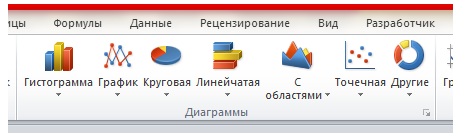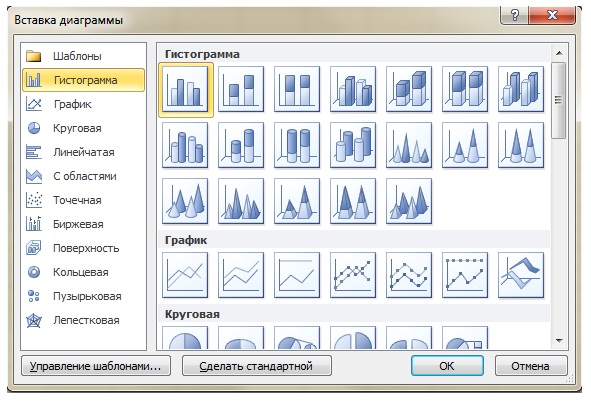| Как правильно заполнять последовательность ответов? |
Создание и редактирование различных видов диаграмм
МЕТОДИЧЕСКИЕ УКАЗАНИЯ
Диаграмма – это графическое представление числовых данных.
В EXСEL используется следующие основные понятия и определения, которые необходимо знать для правильного и эффективного построения диаграмм.
Ряды данных – это наборы значений, которые требуется изобразить на диаграмме. Например, при построении диаграммы дохода компании за последнее десятилетие рядом данных является набор значений дохода за каждый год. Математический аналог рядов данных – это значения функции (Y).
Категории служат для упорядочения знаний в рядах данных (в нашем примере – это годы).
Математический аналог категорий – это аргумент функции (X).
Легенда – это условные обозначения значений различных рядов данных на диаграмме.
В Excel имеется 14 основных типов диаграмм, каждая из которых имеет несколько разновидностей. Рассмотрим некоторые из них (см. табл. 2.1 таблица 2.1).
Для создания диаграммы необходимо выделить блок ячеек с данными, а также названиями рядов и категорий, найти команду Диаграмма из меню Вставка и выбрать нужный тип диаграммы на панели инструментов (рис. 2.1 рис. 1.1).
| Условное обозначение | Тип диаграммы | Характерное применение |
|---|---|---|
 |
Гистограмма | Вертикальное сравнение различных категорий данных. |
 |
Линейчатая | Горизонтальное сравнение различных категорий данных |
 |
График | Показ тенденций по категории за период времени. |
 |
Круговая | Описание отношений между составными частями одного целого. |
 |
Точечная | Изображение связи между двумя видами взаимосвязанных данных. |
 |
С областями | Выделение относительной важности значений за период времени. |
 |
Кольцевая | Более гибкий вариант круговой диаграммы с отверстием в центре; используется для сравнения составных частей одного целого по одной или нескольким категориям данных. |
 |
Лепестковая | Показ изменений данных или их частоты относительно центральной точки. |
 |
Поверхность | Трехмерная диаграмма, удобная для отслеживания значений двух переменных с изменением третьей(обычно времени). |
 |
Пузырьковая | Разновидность точечной диаграммы, позволяющая отображать значения трех переменных. |
 |
Биржевая | Комбинация гистограммы с графиком, разработанная специально для отображения биржевых цен. |
 |
Цилиндрическая | Гистограмма или линейчатая диаграмма со столбцами в виде цилиндров. |
 |
Коническая | Гистограмма или линейчатая диаграмма, позволяющая выделить пиковые значения данных. |
 |
Пирамидальная | Разновидность конической диаграммы, также предназначенная для выделения пиковых значений. |
Процесс создания диаграммы с помощью Мастера диаграмм состоит из следующих шагов:
- Выбор типа и вида диаграммы.
- Ввод диапазона данных (нового или подтверждение выделенного).
- Задание параметров, определяющих интерпретацию выделенных данных (расположение по строкам или столбцам, сколько строк или столбцов отводится под названия категорий и рядов данных).
- Оформление диаграммы осуществляется с помощью команд Макет > Подписи и Макет >Оси, позволяющие создавать и изменять такие элементы оформления диаграммы как Название диаграммы, названия осей, направление оси, линии сетки, легенду, подписи данных.
- Название диаграммы, подписи осей Макет > Подписи;
- Отображение и маркировка осей координат Макет > Оси (Оси);
- Отображение линий сетки, параллельных осям координат Макет > Оси (Сетка);
- Описание построенных графиков Макет > Подписи (Легенда);
- Представление данных использованных, при построении графика, в виде таблицы Макет > Подписи (Таблица данных).
- Размещение диаграммы (выбор нового рабочего листа или одного из имеющихся для размещения диаграммы).
Если вновь созданная диаграмма нуждается в изменениях, нужно щелкнуть на ней, чтобы перейти в режим редактирования. Включать режим для диаграммного листа не нужно.
Следующие элементы диаграммы или диаграммного листа можно выделять и изменять по отдельности:
Точки (метки данных) диаграммы. Дважды щелкнув на них, можно изменить источник данных, символы, линии или связанный с ними текст.
Оси диаграммы. Дважды щелкнув на них, можно изменить стиль, диапазон и формат меток.
Чтобы изменить местоположение легенды или одной из меток, перетащите ее с помощью мыши.
Если нужно изменить размер области построения в пределах окна диаграммы, щелкните на ней и перетащите один из маркеров обрамления.
В режиме редактирования диаграммы или на диаграммном листе в меню появляются новые команды – Конструктор, Макет, Формат.
Команда Конструктор > Данные > Выбрать данные позволяет добавлять в диаграмму новые наборы данных.
Форматирование диаграммы можно осуществлять с помощью меню Конструктор, Макет, Формат. Для этого необходимо выделить элемент диаграммы (ряд данных, область построения, оси, легенда). В меню Макет появится команда Текущий фрагмент > Формат выделенного фрагмента (соответствующий элемент диаграммы), которая позволяет изменять формат или стиль выделенного элемента диаграммы.
Команда Конструктор > Выбрать данные позволяет добавлять в диаграмму новые наборы данных.
Форматирование диаграммы можно осуществлять с помощью меню Конструктор, Макет, Формат. Для этого необходимо выделить элемент диаграммы (ряд данных, область построения, оси, легенда). В меню Макет появится команда Выделенный ...(соответствующий элемент диаграммы). Эта команда позволяет изменять формат или стиль выделенного элемента диаграммы.
Большой интерес представляют комбинированные (или смешанные) диаграммы, на которых разные ряды данных отображаются в виде разных типов диаграмм.
Для создания комбинированной или смешанной диаграммы необходимо выделить нужный ряд на диаграмме, выбрать команду Конструктор > Изменить тип диаграммы и выбрать тип диаграммы.
Например, для представления на диаграмме ежемесячных объемов продаж трех видов товаров, а также их суммарной величины можно использовать следующий прием:
- создать обычную диаграмму (например, гистограмму) для всех четырех категорий данных, включая суммарный объем продаж;
- одним из описанных выше способов выделить на гистограмме ряд данных суммарного объема продаж;
- в меню Конструктор выбрать команду Изменить тип диаграммы;
- в открывшемся окне выбрать новый тип диаграммы для суммарного объема продаж (например, график).
В результате получится комбинированная диаграмма, отображающая гистограмму объемов продаж отдельных товаров на фоне области суммарных продаж.
Если данные на диаграмме имеют слишком большой диапазон значений, то удобно использовать логарифмическую шкалу. При выделенной на диаграмме оси выберите команду Макет > Оси > Основная вертикальная ось > Логарифмическая шкала и установите переключатель.
Иногда для отдельного ряда данных удобно использовать вспомогательную ось, для этого необходимо выделить требуемый ряд данных и выполнить команду Формат > Формат выделенного ряда > По вспомогательной оси.
ЗАДАНИЕ
- Исходные данные те же, что и для предыдущей темы.
- На рабочих листах № 2-3 создайте не менее 8 различных видов диаграмм, (4-е из них двумерные и 4-е трехмерные).
- Научитесь редактировать и форматировать отдельные элементы диаграмм (названия диаграммы, названия осей, ряды данных), изменять их размер и местоположение.
- Создайте комбинированную диаграмму (например: график-гистограмма, гистограмма-области).
- Создайте комбинированную диаграмму со вспомогательной осью.
- Добавьте на существующую диаграмму новые данные, предварительно добавив их в таблице.
КОНТРОЛЬНЫЕ ВОПРОСЫ
- Что означает понятие:
- ряд данных;
- категория;
- легенда?
- Сколько рядов данных может быть изображено на круговой диаграмме; на кольцевой диаграмме?
- Как отредактировать на диаграмме:
- название диаграммы;
- название осей X и Y;
- легенду;
- изменить тип диаграммы;
- добавить новые данные?
- Как указать на гистограмме ключевые значения ряда данных?
- Каким образом можно комбинировать разные типы диаграмм?